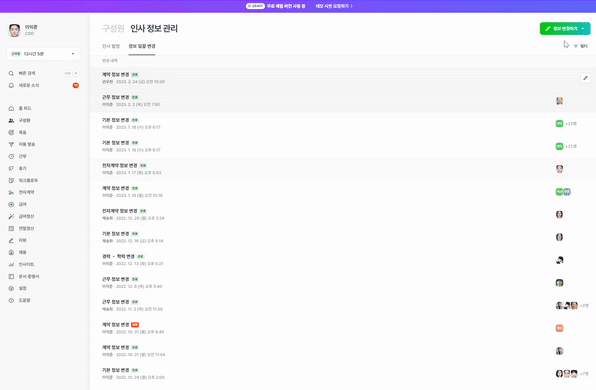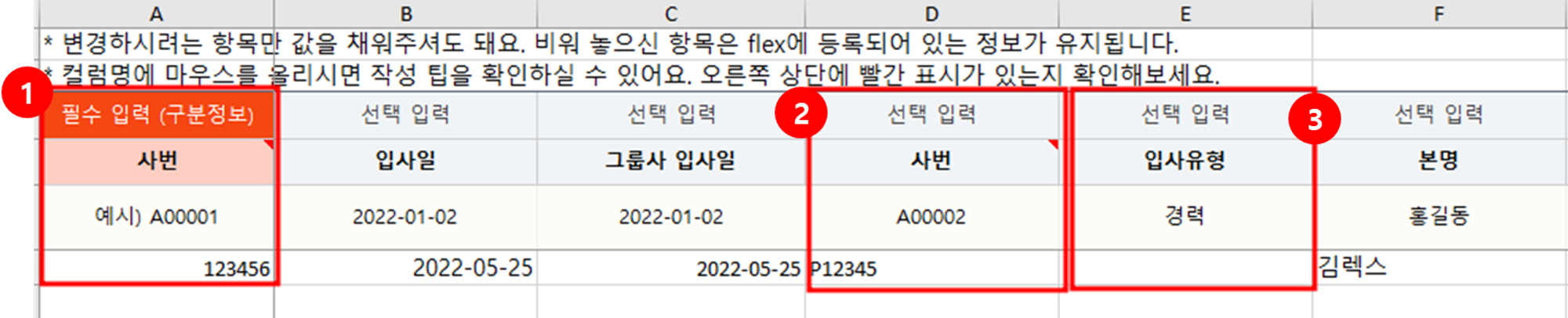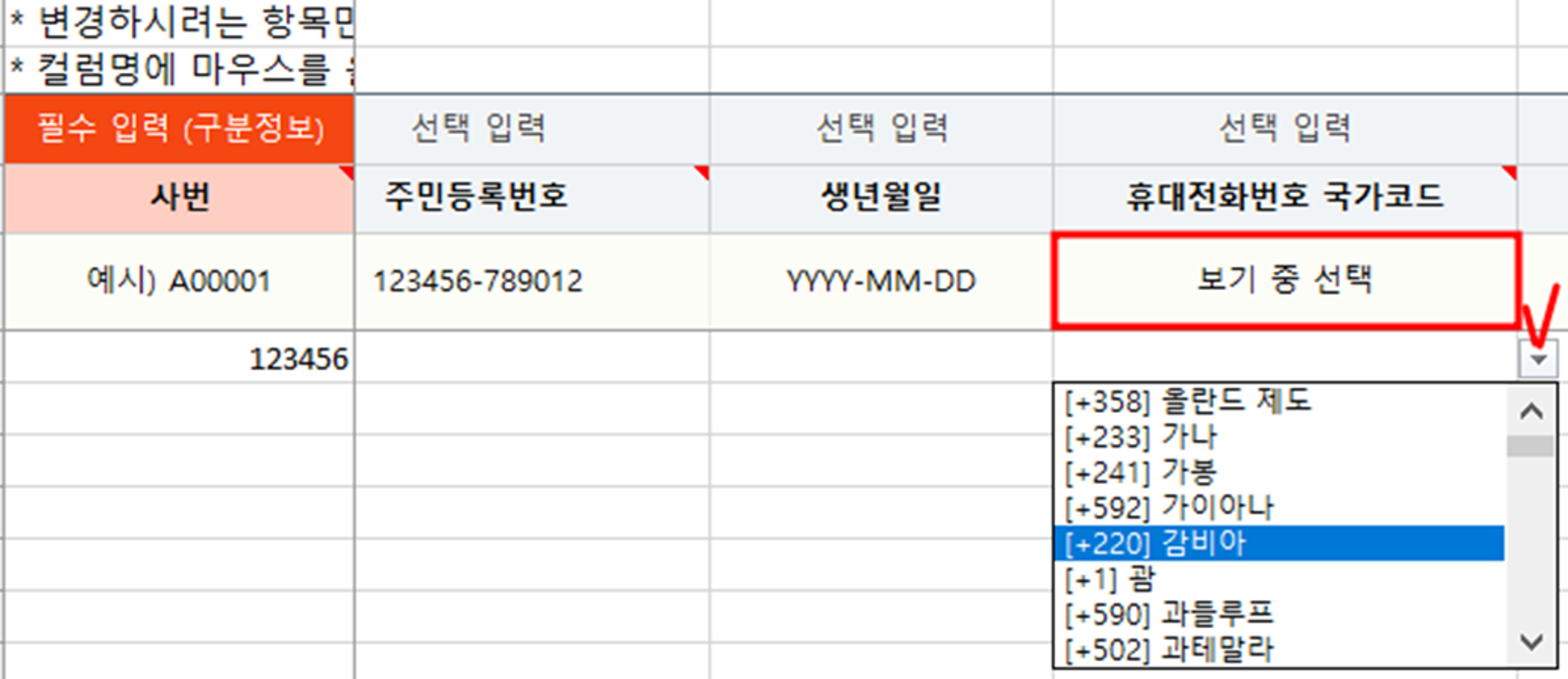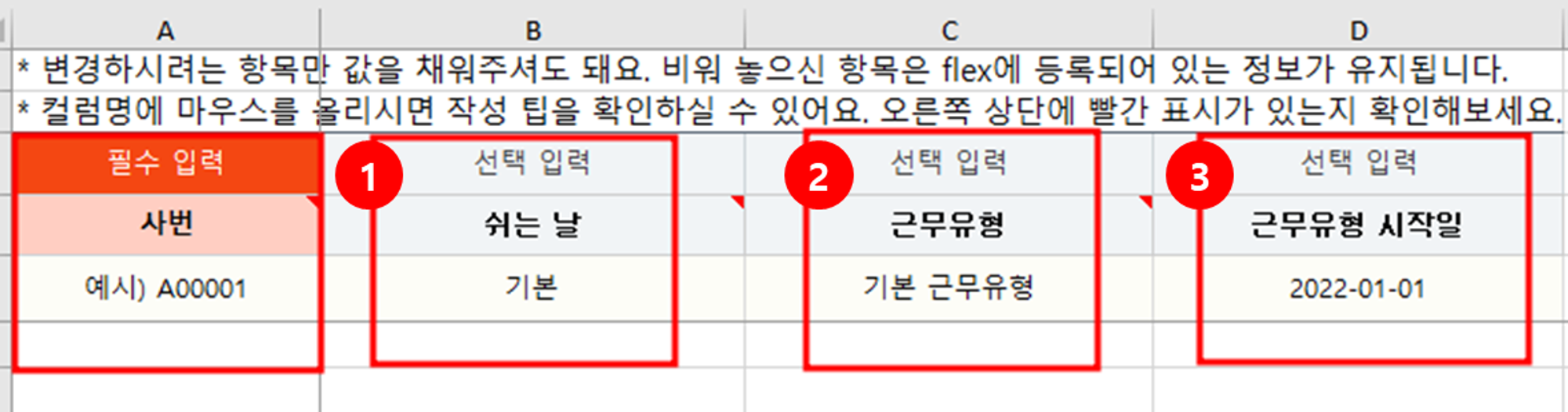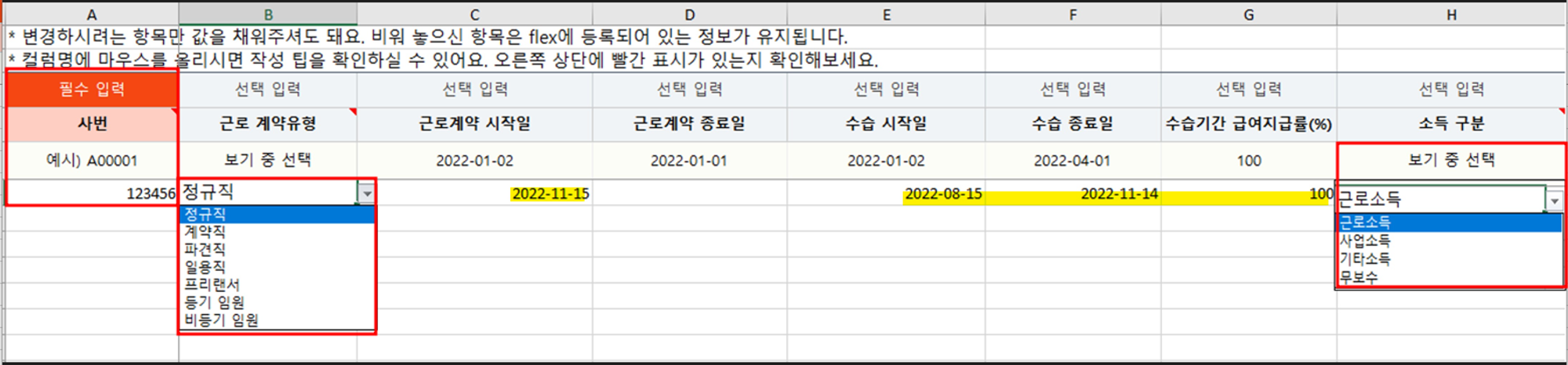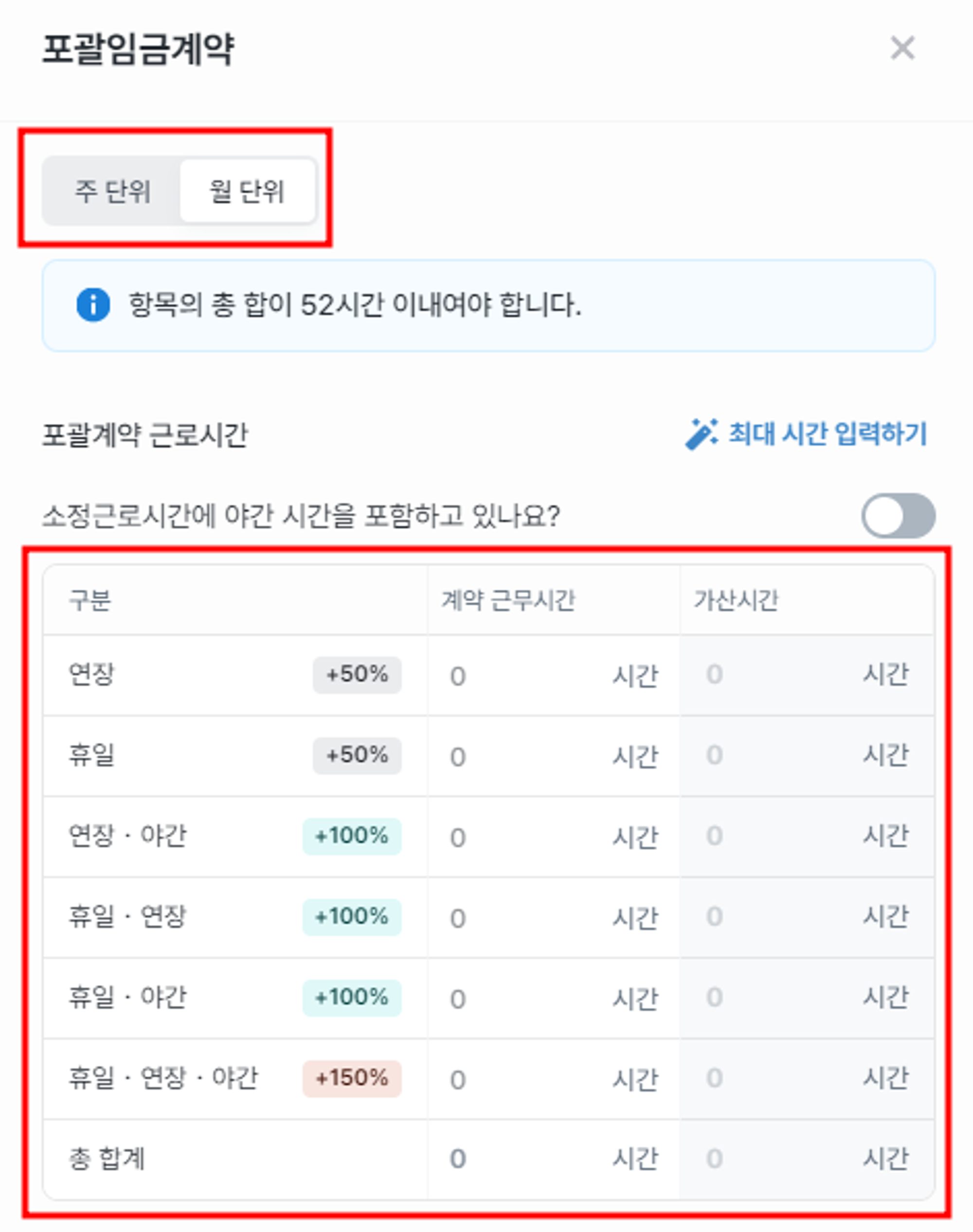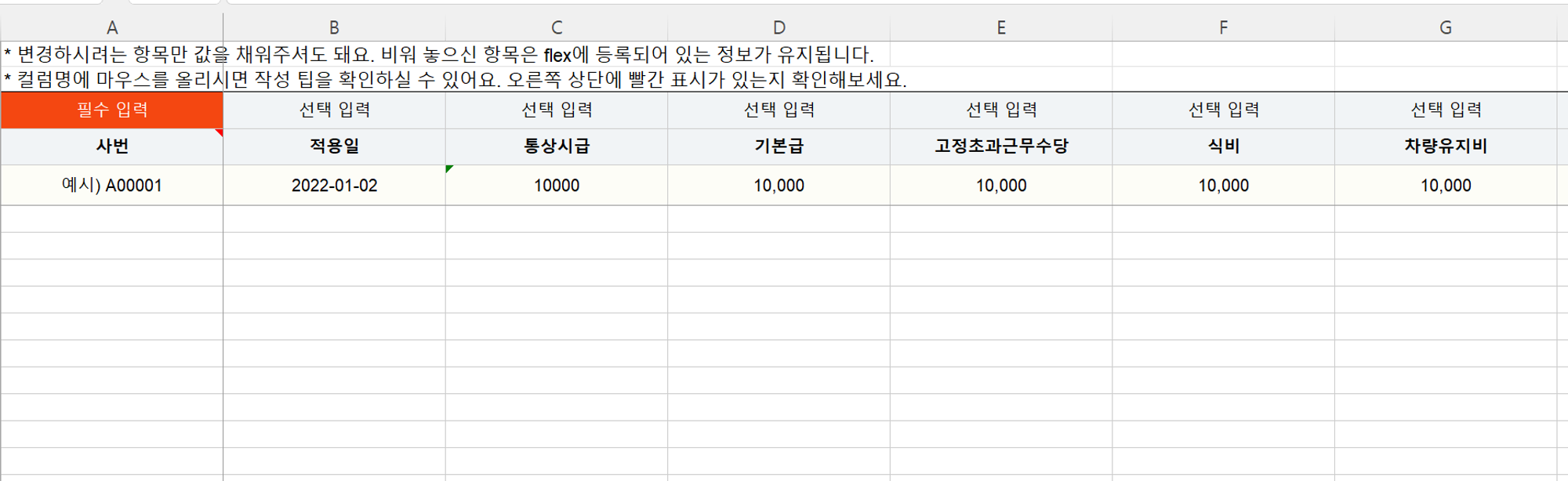구성원의 정보를 대량으로 변경해야 하는 경우 엑셀을 통해 손쉽게 변경이 가능해요. 기본 정보, 근무 정보, 계약 정보, 특이사항, 가족 정보, 경력 • 학력을 변경해 보세요.
설정 방법
•
좌측 [구성원] → [인사 정보 관리] → [정보 일괄 변경] 탭 우측 상단 정보 변경하기를 클릭, 하단 엑셀로 변경을 클릭해요.
•
엑셀을 내려받아 변경이 필요한 정보를 입력하고, 파일 업로드를 진행하면 정보가 변경 돼요.
기본 정보 변경
•
[기본 정보] 클릭 후 엑셀 파일을 내려 받아 주세요.
•
엑셀 템플릿을 통한 정보 일괄 변경 시, 구성원을 ‘사번’으로 구분하고 있어요. 사번이 없다면 정보 변경이 어렵기 때문에 미리 사번 부여를 확인해 주세요.
•
사번 컬럼 우측에 빨간 표시가 있고, 마우스를 올리면 작성 팁을 확인할 수 있어요.
•
변경하려는 항목에 값을 채워주세요. 공란으로 둔 항목의 경우 기존 flex에 등록되어있는 정보로 유지됩니다.
•
엑셀 템플릿 입력 중 [보기 중 선택] 칼럼을 확인할 수 있어요. 우측 드롭다운 버튼을 클릭하여 여러 보기를 확인해 보세요.
근무 정보 변경
•
[근무 정보] 클릭 후 엑셀 파일을 내려 받아요.
•
엑셀 템플릿을 통한 정보 일괄 변경 시, 구성원을 ‘사번’으로 구분하고 있어요. 사번이 없다면 정보 변경이 어렵기 때문에 미리 사번 부여를 체크해 주세요.
•
flex에 등록해 놓으신 '쉬는 날' 유형 중 하나를 택하여 입력해 주세요. 띄어쓰기까지 정확히 일치해야 해요.
•
flex에 등록해 놓으신 '근무 유형' 중 하나를 택하여 입력해주세요. 띄어쓰기까지 정확히 일치해야 해요.
•
변경 예정인 근무 유형 시작일을 입력해요. (근무 유형 시작일은 주기가 시작되는 날로 지정 해 주세요!)
연차 정보 변경
•
[연차 정보] 클릭 후 엑셀 파일을 내려 받아요.
•
연차 정책을 변경할 구성원 사번과, 새롭게 추가한 연차 정책의 이름을 입력해주세요.
•
flex에 추가한 연차 정책의 이름을 띄어쓰기까지 정확히 입력해주세요.
•
예시 행은 지우지 말고 6행부터 입력해주세요.
•
연차 정책을 변경한 경우 마치 처음부터 변경한 연차 정책으로 적용받은 것으로 연월차를 자동으로 계산하오니 신중히 변경해주세요.
계약 정보 변경
•
[계약 정보] 클릭 후 엑셀 파일을 내려 받아요.
•
엑셀 템플릿을 통한 정보 일괄 변경 시, 구성원을 ‘사번’으로 구분하고 있어요. 사번이 없다면 정보 변경이 어렵기 때문에 미리 사번 부여를 체크해 주세요.
•
변경하려는 항목에만 값을 넣어주시고, 공란으로 둔 항목의 경우 기존 flex에 등록되어있는 정보로 유지돼요.
•
엑셀 템플릿 입력 중 [보기 중 선택] 칼럼을 확인할 수 있어요. 우측 드롭다운 버튼을 클릭하면 여러 보기를 확인할 수 있어요.
•
포괄임금 계약의 경우 보기 중 선택을 Y로 설정해요.
•
포괄임금 계약 시간을 입력해요. 해당 시간은 구성원 프로필 계약 정보 내 포괄임금계약 항목에 입력되는 값이에요.
•
구성원과 계약하지 않은 포괄 임금 계약 항목은 0시간으로 입력해 업로드 해주세요.
급여 지급 정보 변경
계약 정보과 급여 지급 정보는 [분리] 되어있어요. 계약 정보 경우에는 연봉(월급)과 통상 및 포괄임금계약 여부를 입력하는 것이고 계약 정보를 바탕으로 구성원 별 통상시급과 기본급, 포괄임금계약을 맺었다면 고정초과근무수당 금액 등을 입력하는 것이에요!
•
[급여 지급 정보] 클릭 후 엑셀 파일을 내려 받아요.
•
엑셀 템플릿을 통한 정보 일괄 변경 시, 구성원을 ‘사번’으로 구분하고 있어요. 사번이 없다면 정보 변경이 어렵기 때문에 미리 사번 부여를 체크해 주세요.
•
변경하려는 항목에만 값을 넣어주시고, 공란으로 둔 항목의 경우 기존 flex에 등록되어있는 정보로 유지돼요.
특이사항 변경
•
[특이사항] 클릭 후 엑셀 파일을 내려 받아주세요.
•
특이사항 변경에서는 아래 사항들에 대하여 일괄로 변경할 수 있어요
◦
육아기 단축근무 시작일 / 종료일
◦
외국인 단일세율 시작일 / 종료일
◦
학자금 대출 상환 시작일 / 종료일
◦
학자금 연간 의무 상환액
◦
학자금 매월 원천공제액
◦
소득세 감면 유형 / 소득세 감면 시작일 / 종료
가족 정보 변경
•
[가족 정보] 클릭 후 엑셀 파일을 내려 받아 주세요.
•
가족 정보 변경에서는 아래 사항들에 대하여 일괄로 변경할 수 있어요
◦
관계
◦
주민등록번호
◦
기본공제 대상
◦
소득공제 관계 코드
◦
자녀 세액공제
◦
건강보험 피부양자
◦
장애인/국가유공자
◦
장애 정도
경력 · 학력 정보 변경
•
[경력 · 학력] 클릭 후 엑셀 파일을 내려 받아 주세요.
•
경력 · 학력 변경에서는 입사 이전의 경력과 학력을 일괄로 변경할 수 있어요.
FAQ
필수 정보를 다 입력 했는데, 파일 업로드 시 오류가 발생해요